Verizon FIOSワイヤレスネットワークは適切に機能しているように見えますが、インターネットに接続できませんか?カスタマーサポートに連絡する前に、いくつかのトラブルシューティングステップを作成して調べました。わずか数分で自分で問題を解決できる可能性があります!
Verizon Fios Wi-Fi接続のトラブルシューティング
1.ルーターを再起動します
Verizonユーザーの経験のほとんどは、ルーターを再起動するだけで修正できます。そのためには、ルーターがある場合は、電源からルーターを抜くか、電源ボタンを押す必要があります。次に、デバイスに数分間渡して、プラグを戻すか、電源を入れます。その後、インターネットに適切に再接続しようとする前に、ルーターがオンになるまでさらに1〜2分待つのが最善です。
2.ウイルスをスキャンします
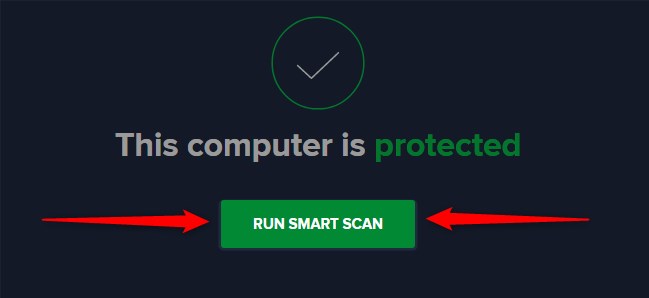
インターネット接続の問題のもう1つの一般的な理由は、コンピューターが持っているウイルスとスパイウェアです。これらのタイプの脅威は、コンピューター全体を遅くし、インターネット接続の状態に影響を与える可能性があります。
そのため、デバイス内の潜在的なマルウェアをスキャンして削除するために、ウイルス対策を実行する必要があります。または、 Verizon Internet Security Suiteをインストールすることもできます。このプログラムは、コンピューターから必要のないウイルスやプログラムを削除するのに役立ちます。
3.オフにして、インターネットの信号を弱めているすべてを削除します
あなたのワイヤレス信号は、それを弱めるあなたの周囲に混乱がある場合、あなたのワイヤレス信号が弱くなるか、突然停止する可能性があります。これらのタイプの妨害は、大きな家具からBluetoothデバイスまで、あらゆるものになる可能性があります。したがって、接続を修正する次のステップは、コンピューターまたは携帯電話とルーターの間の障害物を削除することです。さらに、ルーターを床や部屋の角に置かないでください。
前述したように、Bluetoothデバイスはインターネット接続を破壊し、ワイヤレス信号を弱める可能性もあります。そのため、これらのデバイスをすべてオフにしてオンラインに戻ろうとするのが最善です。
4. FIOS TVのビデオオンデマンドをオフにします
FIOS TVのビデオオンデマンドまたはVODは、インターネットサービスと同じ光ファイバー接続を使用しています。したがって、複数のVODタイトルを同時に見ると、インターネット接続が弱くなったり中断されたりする可能性があります。ビデオオンデマンドのコンテンツをオフにし、インターネットに再接続してみてください。将来的には、同じファイバー接続を使用する複数のアクティビティを実行していることを確認する必要があります。
5.何かが帯域幅を使い果たしているかどうかを確認します
帯域幅が多すぎるアクティビティは、インターネット接続を遅くしたり、破損する可能性があります。この種の問題を解決するには、複数のビデオを同時にストリーミングしないようにする必要があります。さらに、オンラインゲームと大きなファイルのダウンロードも、接続を混乱させる可能性のあるアクティビティの1つです。したがって、これらのアクションを一時停止するとすぐに、強力な接続を取り戻す必要があります。
6.工場出荷時のルーターをリセットします
ある時点でルーターの設定を突っ込んで、不適切に何かを構成した可能性があるため、今はインターネットに接続されていません。その場合、あなたができる唯一のことは、工場出荷時のリセットを実行してルーターを元の設定に戻すことです。
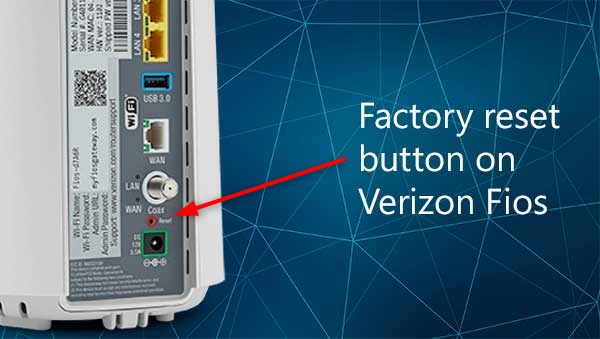
ルーターのリセットボタンを押して、それを行います。指を使ってそれを行うことはできません。そのため、ピン、針、またはペンを取り、リセットホールに押し込む必要があります。ルーターのライトが点滅し始め、リセットプロセスが開始されたことを通知します。正しくリセットするためにデバイスを約5分で提供するのが最善です。次に、イーサネットケーブルを使用する必要があります。一方の端をコンピューターに、もう片方をルーターに挿入する必要があります。
その後、ルーター構成ページに移動できます。最初にデバイスをインストールしたときに経験したすべてのステップを繰り返します。以前にこのワイヤレスネットワークに接続されていたすべてのデバイスを再接続する必要があることに留意する必要があります。
7.光ネットワーク端子で問題を解決します

光ネットワークターミナル(ONT)は、FIOが提供するインターネット、テレビ、電話サービスを使用するのに役立つボックスです。その主な目的は、Verizonバックボーンから光ファイバー信号を受け取り、自宅で使用できるようにすることです。このボックスのあらゆる種類の問題は、インターネット接続の混乱を引き起こします。したがって、端子が適切に機能しているかどうかを頻繁に確認する必要があります。
パワーをチェックします
ONTが電源を受信しているかどうかを確認するには、フラットヘッドドライバーを使用してカバーを外す必要があります。次に、パワーライトを見てください。ライトがオフになった場合、ONTボックスは電源を受け取っていません。それは、BBUバッテリーが接続されていないか、ONTがACアウトレットからプラグを抜いているか、お住まいの地域で停止しているためかもしれません。したがって、進行する前にこれらすべてのことを確認するのが最善です。
ライトが点滅している場合、それはボックスがバッテリーモードで動作していることを意味します。停電時に8時間の電話サービスを受けることができます。一方、パワーライトが点灯している場合、ONTボックスにはパワーがあります。問題なくボックスが機能しているため、カバーをねじ込むことができます。
8.バッテリーのバックアップユニットのトラブルシューティング
VerizonがBBUと呼ぶバッテリーバックアップユニットは、光ネットワーク端末の重要な部分です。 BBUのさまざまな問題は、インターネット接続を混乱させる可能性があります。そのため、問題なくすべてが適切に接続され、作業しているかどうかを確認する必要があります。
まず、BBUの電源コードがACアウトレットにしっかりと挿入されているかどうかを確認する必要があります。次に、BBUが挿入されるアウトレットを調べる必要があります。リセットスイッチが付属している場合は、スイッチがつまずいた可能性があります。リセットボタンを押して、接続をもう一度確認する必要があります。また、ヒューズの状態または回路ブレーカーの状態を確認するのは賢明です。
読書をお勧めします:
- Verizonポート転送が機能しない(ソリューション提供)
- Verizon Wi-Fi呼び出しが機能しない(いくつかの理由があります)
- Google Nest Wi-FiはVerizon Fiosで動作しますか?
すべてが適切に機能していることを確認したら、バッテリーのACステータスインジケータライトを確認する必要があります。緑の場合、それはBBUが正常に機能しており、問題はバッテリーにはまったくないことを意味します。黄色の光は、BBUがバッテリーの電源で動作していることを知らせます。光がオフになった場合、BBUに問題があります。 Verizonカスタマーサポートサービスにできるだけ早くお問い合わせください。
Verizon Fios Wi-Fi接続のトラブルシューティングに関する最終的な考え
ご覧のとおり、インターネットの問題がないことの原因は簡単であり、解決するには数分しかかかりません。私たちの各手順を経て、それでもインターネットに接続されていない場合は、すぐにVerizonカスタマーサービスに連絡する必要があります。
